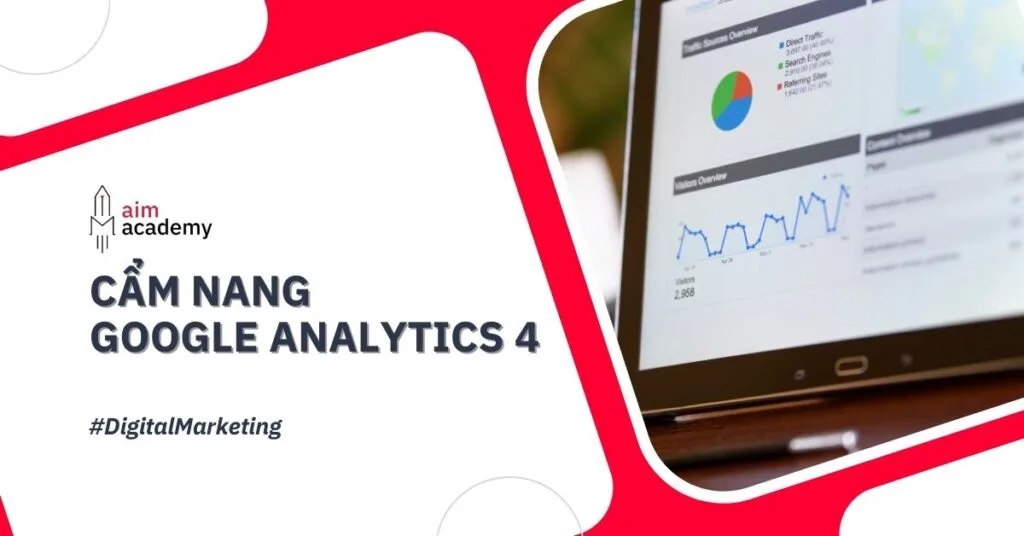Hướng Dẫn Cài Đặt Google Analytics 4 Cho Website Quy Nhơn
Trong thế giới digital ngày nay, việc theo dõi và phân tích hành vi người dùng trên website là cực kỳ quan trọng. Và Google Analytics 4 (GA4) là công cụ không thể thiếu giúp các doanh nghiệp hiểu rõ hơn về hiệu suất của website mình. Đặc biệt đối với các doanh nghiệp ở Quy Nhơn, việc thiết lập GA4 đúng cách sẽ cung cấp những dữ liệu quý giá để tối ưu hóa chiến lược marketing, cải thiện trải nghiệm người dùng và nâng cao hiệu quả kinh doanh. Trong bài viết này, chúng ta sẽ cùng nhau khám phá cách cài đặt Google Analytics 4 cho website một cách chi tiết và dễ hiểu nhất.
Tại Sao Bạn Cần Cài Đặt Google Analytics 4 Cho Website Của Mình?
Google Analytics 4 không chỉ là một công cụ phân tích website thông thường. Đây là phiên bản mới của Google Analytics, cung cấp khả năng theo dõi hiệu quả vượt trội so với các phiên bản cũ như Universal Analytics. Vậy tại sao GA4 lại quan trọng đối với website của bạn, đặc biệt là những website tại Quy Nhơn?
Lý Do Google Analytics 4 Quan Trọng Đối Với Website Quy Nhơn
Đối với các doanh nghiệp tại Quy Nhơn, GA4 mang lại nhiều lợi ích rõ rệt. Đầu tiên, GA4 cung cấp khả năng theo dõi nhiều loại dữ liệu mà các công cụ phân tích khác không thể, như hành vi của người dùng trên các thiết bị khác nhau, tương tác đa dạng giữa người dùng và website, và khả năng tối ưu hóa chiến dịch quảng cáo một cách chính xác hơn. Dưới đây là một số lý do chính khiến GA4 trở nên quan trọng:
- Phân tích dữ liệu xuyên suốt các nền tảng: GA4 cho phép bạn theo dõi hành vi người dùng không chỉ trên website mà còn trên các ứng dụng di động, tạo ra cái nhìn tổng quan về người dùng trên tất cả các nền tảng.
- Chế độ phân tích theo dõi người dùng theo sự kiện: GA4 sử dụng mô hình dữ liệu dựa trên sự kiện thay vì chỉ theo dõi các phiên làm việc, giúp bạn nắm bắt chính xác hơn các hành động của người dùng.
- Thích hợp với các chiến dịch quảng cáo: GA4 giúp tích hợp dễ dàng với các công cụ quảng cáo của Google, từ đó tối ưu hóa các chiến dịch quảng cáo giúp bạn tiếp cận đúng đối tượng và đạt hiệu quả cao hơn.
Các Bước Cài Đặt Google Analytics 4 Cho Website Quy Nhơn
Giờ đây, chúng ta sẽ đi qua từng bước cài đặt Google Analytics 4 cho website của bạn. Đảm bảo rằng bạn làm theo đúng các bước dưới đây để việc thiết lập được thực hiện đúng và đầy đủ.
Bước 1: Tạo Tài Khoản Google Analytics và Property Mới
Để bắt đầu, bạn cần phải tạo tài khoản Google Analytics nếu chưa có, và tạo một property mới cho website của bạn. Dưới đây là các bước cụ thể:
- Bước 1.1: Đăng nhập vào tài khoản Google của bạn và truy cập vào Google Analytics tại Google Analytics.
- Bước 1.2: Chọn “Bắt đầu đo lường” nếu bạn chưa có tài khoản. Nếu đã có tài khoản, chọn “Quản lý tài khoản” và tạo tài khoản mới.
- Bước 1.3: Điền thông tin tài khoản bao gồm tên tài khoản (thường là tên doanh nghiệp của bạn), múi giờ, và đơn vị tiền tệ.
- Bước 1.4: Sau khi tạo tài khoản, bạn sẽ được yêu cầu tạo một property mới, điền tên website, loại ngành nghề, và kích thước doanh nghiệp của bạn. Nhớ chọn đúng loại property là Google Analytics 4.

Bước 2: Tạo Data Stream Cho Website
Data Stream là nơi bạn có thể thiết lập các loại dữ liệu mà Google Analytics sẽ theo dõi trên website của bạn. Đây là bước quan trọng để GA4 có thể thu thập dữ liệu chính xác từ website.
- Bước 2.1: Trong trang quản lý của GA4, chọn “Data Streams” rồi nhấn “Add Stream” và chọn “Web”.
- Bước 2.2: Nhập URL của website (không bao gồm https://) và đặt tên cho stream.
- Bước 2.3: Nhấn “Create Stream” để tạo stream mới cho website của bạn.
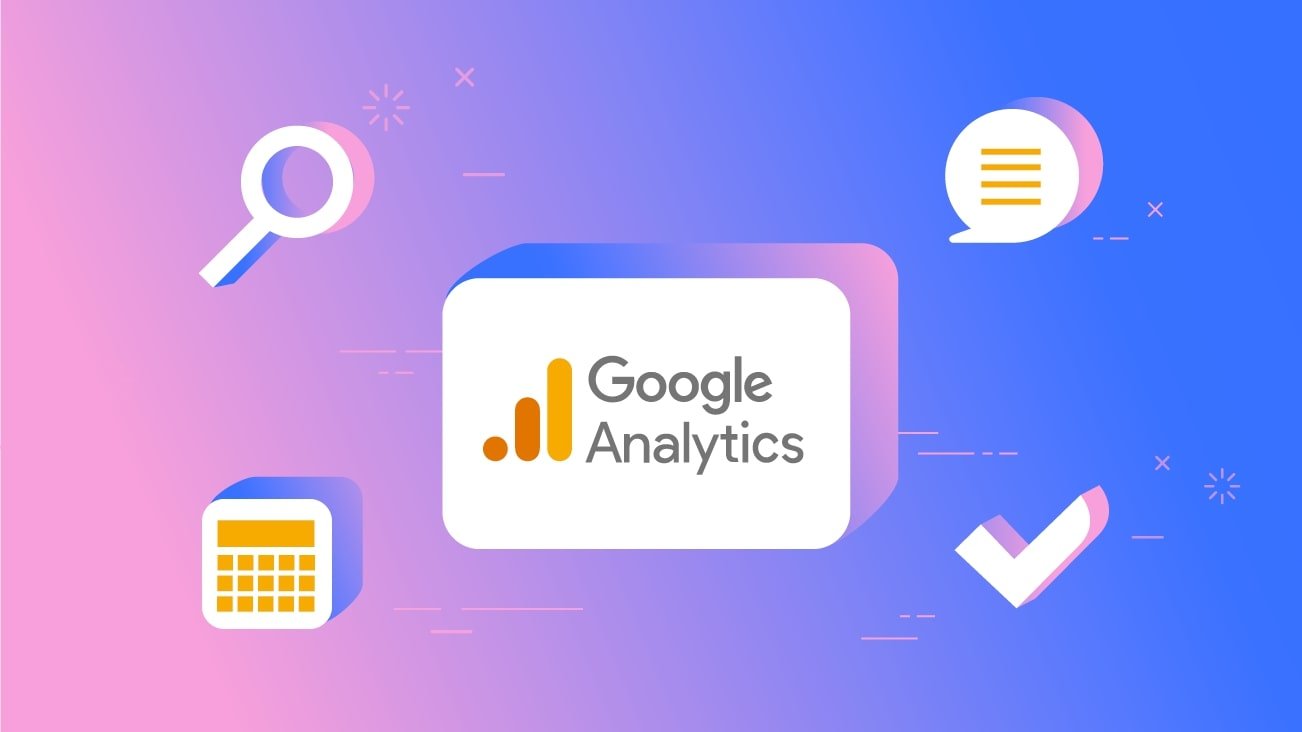
Bước 3: Cài Đặt Mã Theo Dõi Google Analytics 4
Ở bước này, bạn sẽ thực sự thêm mã theo dõi của GA4 vào website của mình. Có hai cách để làm điều này:
Phương Pháp 1: Cài Đặt Mã Gtag.js Trực Tiếp
Phương pháp này yêu cầu bạn sao chép mã theo dõi từ GA4 và chèn vào trang web của mình.
- Bước 3.1: Sao chép mã theo dõi gtag.js từ phần Data Stream của GA4.
- Bước 3.2: Dán mã vào thẻ của mọi trang trên website của bạn.
- Bước 3.3: Lưu và xuất bản lại website của bạn để các thay đổi có hiệu lực.
Phương Pháp 2: Sử Dụng Google Tag Manager (GTM)
Sử dụng Google Tag Manager (GTM) là một phương pháp quản lý các mã theo dõi hiệu quả hơn, đặc biệt nếu bạn có nhiều mã theo dõi cần sử dụng trên website.
- Bước 3.1: Tạo một tài khoản Google Tag Manager nếu chưa có.
- Bước 3.2: Thêm mã container GTM vào thẻ và của website.
- Bước 3.3: Trong GTM, tạo một tag mới cho GA4 và dán mã đo lường vào đó. Chọn trigger là “All Pages” để mã được kích hoạt trên mọi trang.
- Bước 3.4: Lưu và xuất bản container GTM để thay đổi có hiệu lực.
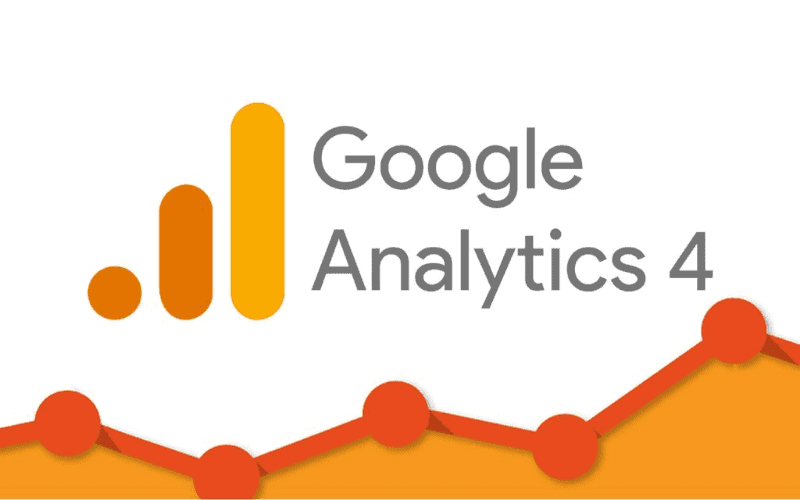
Bước 4: Kiểm Tra Việc Cài Đặt
Sau khi đã cài đặt xong mã theo dõi, bạn cần phải kiểm tra xem GA4 có đang theo dõi hoạt động trên website của bạn hay không.
- Bước 4.1: Truy cập vào phần báo cáo Thời Gian Thực trong GA4 và xem liệu các hành động trên website có được ghi nhận không.
- Bước 4.2: Bạn cũng có thể mở website trong một cửa sổ ẩn danh để kiểm tra xem dữ liệu có được gửi đến GA4 hay không.
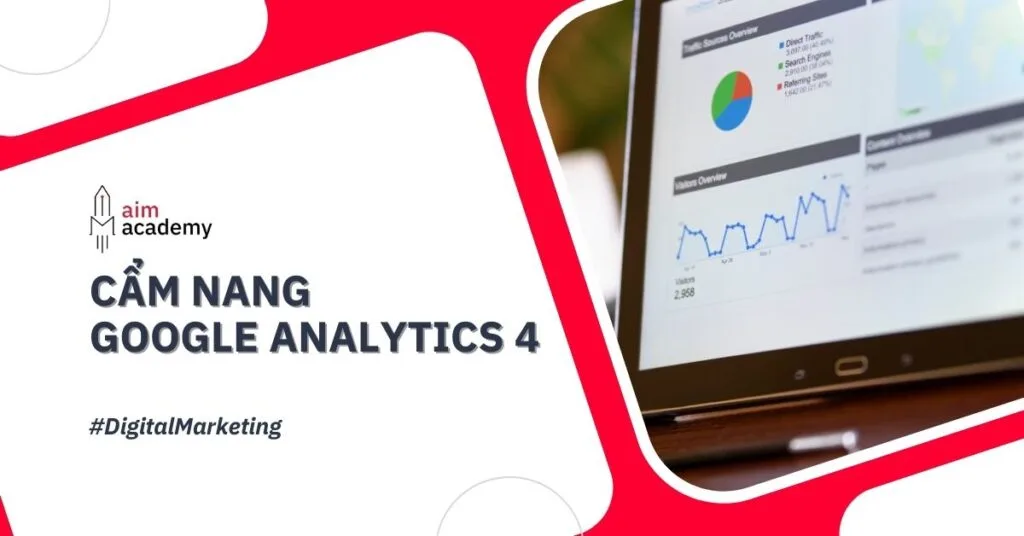
Các Mẹo Cài Đặt Google Analytics 4 Cho Website Quy Nhơn
Để tối ưu hóa việc cài đặt Google Analytics 4 và giúp bạn tận dụng tối đa các tính năng mà công cụ này mang lại, hãy xem qua một số mẹo dưới đây. Những mẹo này sẽ giúp bạn tiết kiệm thời gian và nâng cao hiệu quả quản lý website của mình.
Sử Dụng Tài Khoản Google Chung Cho GA4 và GTM
Việc sử dụng chung một tài khoản Google cho cả Google Analytics 4 và Google Tag Manager sẽ giúp bạn dễ dàng quản lý các công cụ này, đồng thời giảm thiểu rủi ro nhập sai mã theo dõi hoặc gặp phải sự cố khi thay đổi các cài đặt. Việc này cũng giúp bạn đồng bộ hóa các dữ liệu và thiết lập trong một không gian làm việc duy nhất, thuận tiện hơn khi cần theo dõi và chỉnh sửa.
Ưu điểm: Quản lý và chỉnh sửa các công cụ một cách dễ dàng và nhanh chóng. Bạn không cần phải chuyển đổi giữa các tài khoản khác nhau, giúp tiết kiệm thời gian và công sức.
Hướng Dẫn Cài Đặt E-commerce nếu Có Website Thương Mại Điện Tử
Đối với những website có chức năng thương mại điện tử, GA4 cung cấp các tính năng mạnh mẽ để theo dõi các giao dịch và hành vi mua sắm của người dùng. Bạn có thể thiết lập theo dõi thương mại điện tử để nhận thông tin chi tiết về các lượt mua hàng, doanh thu, sản phẩm bán chạy, và nhiều chỉ số khác.
- Bước 1: Kích hoạt Enhanced Ecommerce trong cài đặt GA4.
- Bước 2: Thêm mã theo dõi các sự kiện liên quan đến thương mại điện tử như: view_item, add_to_cart, purchase, v.v. vào website của bạn.
- Bước 3: Kiểm tra báo cáo ecommerce để theo dõi hiệu quả bán hàng và phân tích hành vi khách hàng chi tiết hơn.
Gợi ý: Enhanced Ecommerce là một công cụ hữu ích giúp các nhà quản trị website có cái nhìn sâu sắc về các hành vi mua sắm của khách hàng, từ đó tối ưu chiến lược marketing và tăng doanh thu.
Tổng Kết
Việc cài đặt Google Analytics 4 cho website Quy Nhơn của bạn là một bước quan trọng giúp bạn theo dõi hiệu quả hoạt động của website và đưa ra các quyết định chiến lược dựa trên dữ liệu. Bằng cách thực hiện đúng các bước trong hướng dẫn trên, bạn sẽ có thể tối ưu hóa việc theo dõi và phân tích hành vi người dùng, cải thiện trải nghiệm khách hàng, và từ đó nâng cao hiệu quả kinh doanh.
Kết luận: Đừng quên kiểm tra lại tất cả các bước sau khi cài đặt và sử dụng các mẹo mà chúng tôi đã chia sẻ để đảm bảo GA4 hoạt động hiệu quả nhất trên website của bạn. Nếu bạn gặp khó khăn trong quá trình cài đặt hoặc cần thêm sự hỗ trợ, đừng ngần ngại liên hệ với đội ngũ của Tranbao.Digital để được tư vấn thêm về các dịch vụ digital marketing và tối ưu hóa công cụ theo dõi website của bạn.
Câu Hỏi Thường Gặp (FAQ)
1. Tại sao tôi nên chuyển sang Google Analytics 4?
Google Analytics 4 cung cấp các tính năng hiện đại, khả năng theo dõi người dùng đa nền tảng, và giúp phân tích dữ liệu theo sự kiện. Điều này giúp bạn hiểu rõ hơn về hành vi người dùng, đồng thời tối ưu hóa chiến lược marketing.
2. Làm thế nào để kiểm tra GA4 đang hoạt động chính xác trên website?
Bạn có thể sử dụng báo cáo Thời Gian Thực trong GA4 để kiểm tra xem các hành động trên website có được ghi nhận không. Ngoài ra, bạn cũng có thể kiểm tra mã theo dõi trong chế độ ẩn danh hoặc sử dụng công cụ Google Tag Assistant để xác nhận cài đặt.
3. Tôi có thể cài đặt Google Analytics 4 cho website WordPress không?
Có, bạn hoàn toàn có thể cài đặt Google Analytics 4 cho website WordPress bằng cách sử dụng plugin như “Site Kit by Google” hoặc thêm mã theo dõi trực tiếp vào phần header của website.
4. Cài đặt Google Analytics 4 có giúp tôi tăng hiệu quả SEO không?
Mặc dù Google Analytics 4 không trực tiếp ảnh hưởng đến xếp hạng SEO của bạn, nhưng nó giúp bạn phân tích dữ liệu người dùng và cải thiện trải nghiệm trên website, điều này gián tiếp hỗ trợ các chiến lược SEO của bạn.
Liên Hệ Dịch Vụ Cài Đặt Google Analytics 4 tại Tranbao.Digital
Để tối ưu hóa chiến lược phân tích dữ liệu của mình, bạn có thể liên hệ với Tranbao.Digital, nơi cung cấp các dịch vụ digital marketing chuyên nghiệp. Chúng tôi sẽ giúp bạn cài đặt Google Analytics 4 cho website Quy Nhơn, đồng thời tối ưu hóa các công cụ phân tích để hỗ trợ tốt nhất cho công việc kinh doanh của bạn.
Liên hệ ngay với chúng tôi để được tư vấn và hỗ trợ chi tiết về các giải pháp phân tích dữ liệu và digital marketing phù hợp với doanh nghiệp của bạn.